Windows 11 上「Samsung DeX 無法運作」的 9 大修復
Samsung DeX 是一项允许用户在更大的显示器(例如 PC 或电视)上连接和使用其设备的功能。这可以通过有线或无线连接来完成,Samsung DeX 甚至有一个适用于 Windows PC 的应用程序。然而,一些用户报告称,他们遇到了 Samsung DeX 在 Windows 11 上无法按预期工作的问题。

该问题背后的主要原因包括线路连接故障、应用程序和服务出现故障、防火墙障碍以及应用程序安装过时或损坏。尝试这九种方法让 Samsung DeX 在 Windows 上恢复运行。
1.断开其他 USB 设备
在 DeX 模式下连接三星手机时,请务必注意其他连接的 USB 设备可能会干扰连接。因此,请删除连接到 Windows PC 的所有 USB 设备(三星设备以及键盘和鼠标等输入外围设备除外)。现在,重新尝试连接并检查 DeX 模式是否启动。
2.在两台设备上重新启动 Samsung DeX
Samsung DeX 及其相关进程可能会出现故障并停止正常工作。要排除这种可能性,您必须在两台设备(PC 和手机)上关闭然后重新启动 Samsung DeX。在您的手机上,最小化 DeX 应用程序,然后使用“最近使用的应用程序”部分关闭该应用程序。
重复以下步骤,在您的电脑上以管理员权限打开应用程序:
第 1 步:单击“关闭”按钮。然后单击“确定”按钮关闭 Samsung DeX。
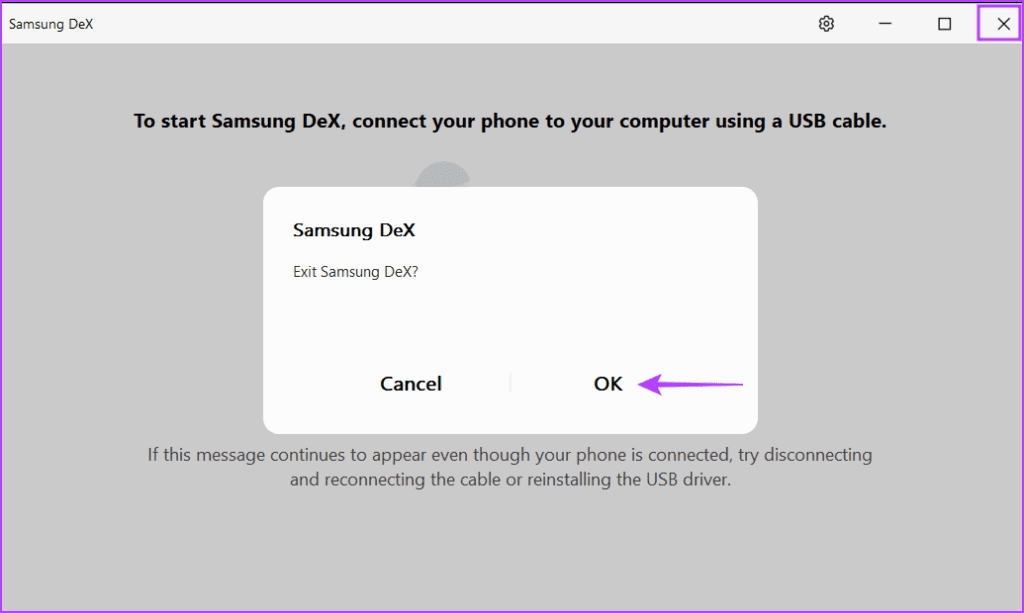
第2步:如果应用程序无法正常关闭,请按Ctrl Shift Esc键打开任务管理器。
第 3 步:右键单击 Samsung DeX 进程,然后选择“结束任务”选项。
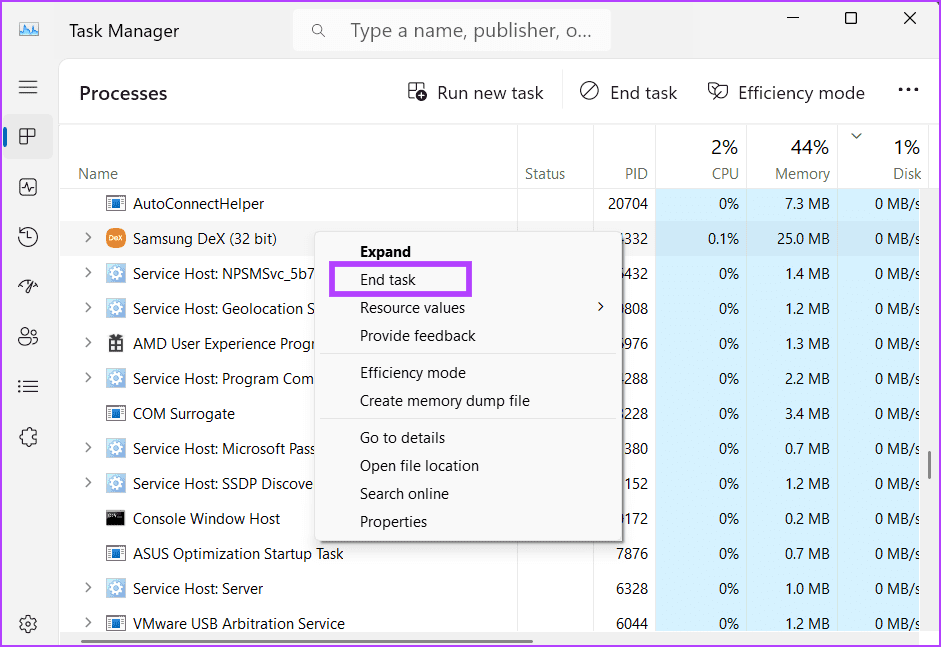
步骤 4:按 Windows 键打开“开始”菜单。在搜索框中输入 Samsung DeX ,然后单击“以管理员身份运行”选项。
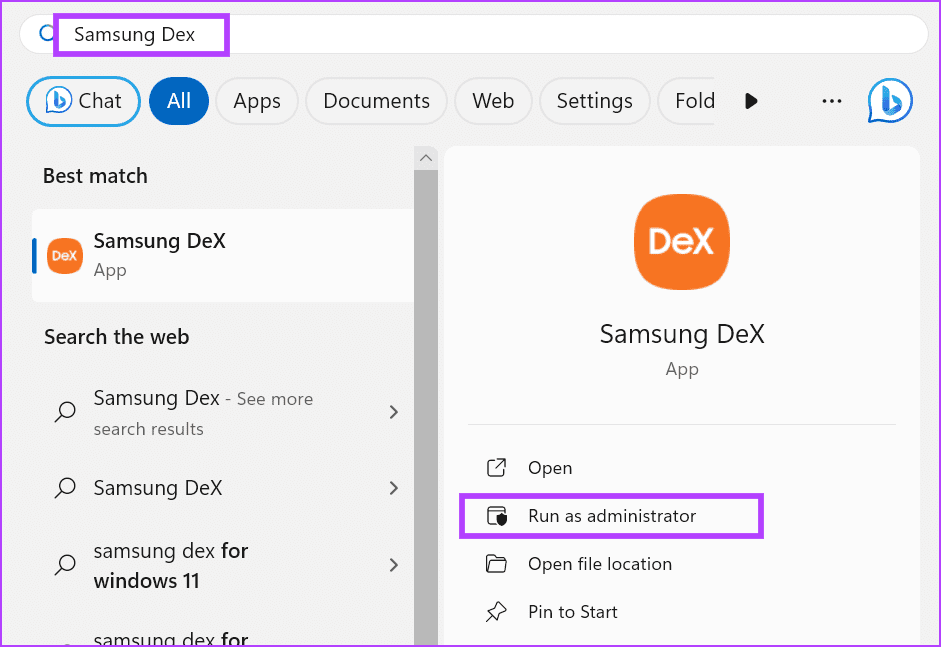
第五步:将弹出“用户帐户控制”窗口。单击“是”按钮。
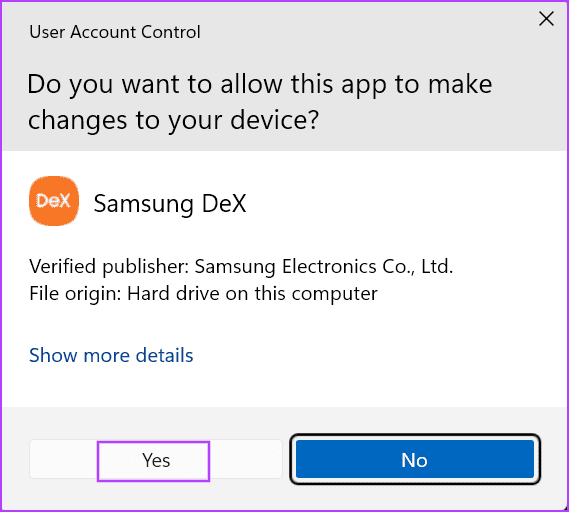
3.检查电缆连接
如果您使用电缆将 DeX 与 Windows 11 连接,则必须检查电缆两端的连接。如果电缆损坏或磨损,请用另一根支持的 USB 电缆更换,然后重新连接两个设备。
确保在 Windows PC 上尝试多个 USB 端口,以排除 USB 端口损坏的可能性。如果设备显示在文件资源管理器中,则电缆或端口没有任何问题。
4.将两台设备连接到同一 Wi-Fi 网络
Samsung DeX 需要两台设备连接到同一 Wi-Fi 网络。如果这些设备中的任何一个与不同的 Wi-Fi 网络建立连接,您将无法以无线方式连接和配对设备。
切换到 5GHz 频段(如果可用)。请记住,您不需要有效的互联网连接即可使用 Samsung DeX 连接手机和 PC。您只需要 Wi-Fi 连接(无论是否有互联网接入)。
5.配置关联服务
Samsung DeX 在您的 Windows PC 上安装一些服务,用于确保两个设备之间的不间断连接。但是,如果这些服务出现故障,您必须重新启动它们。操作方法如下:
步骤 1:按 Windows 键打开“开始”菜单。在搜索框中键入 services ,然后按 Enter 键打开该实用程序。
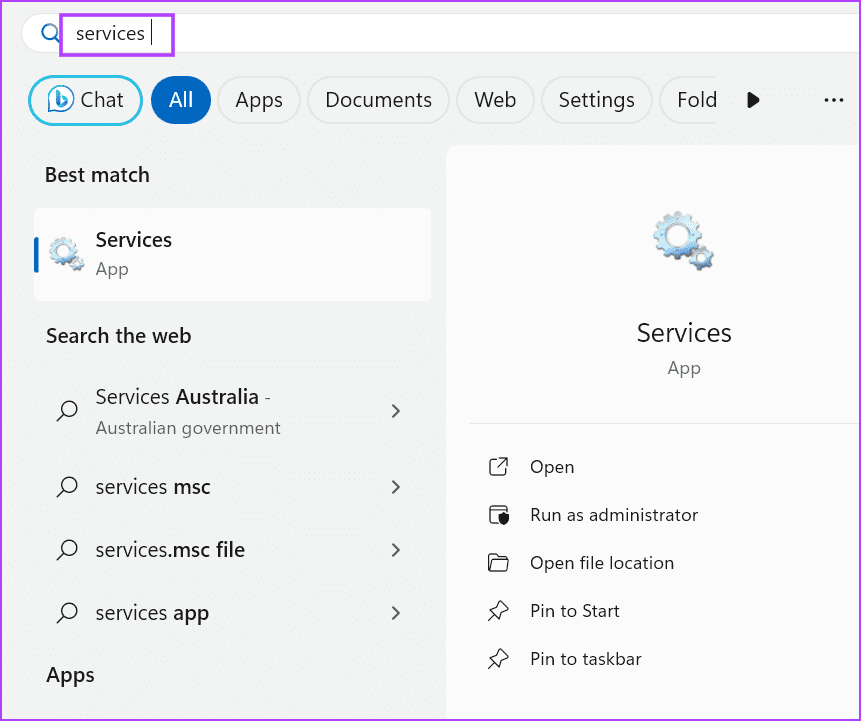
第 2 步:找到“Samsung Mobile Connectivity Service”并右键单击它。选择重新启动选项。
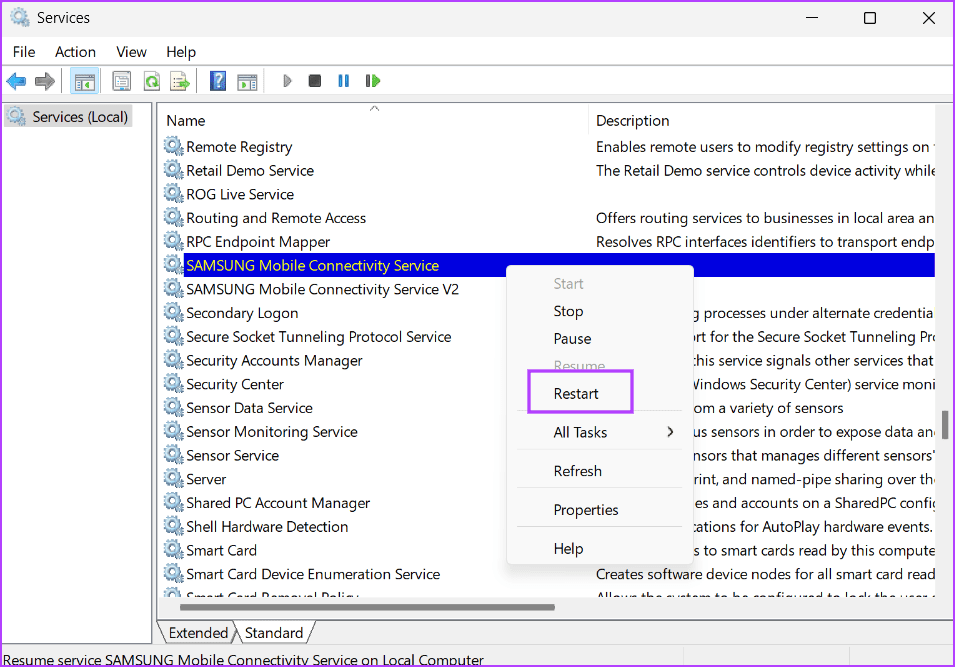
第 2 步:同样,重新启动“Samsung Mobile Connectivity Service V2”。
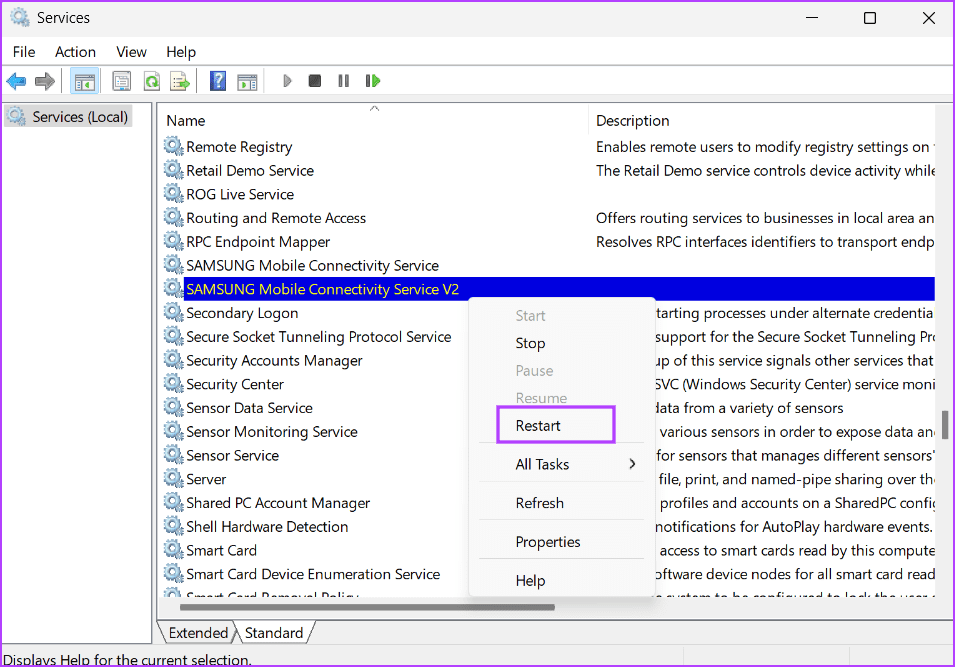
第 4 步:关闭服务实用程序。
6。允许 Samsung DeX 绕过防火墙
Samsung DeX 必须绕过 Windows 防火墙才能对您的三星手机可见并与之连接。如果未为应用程序设置例外,您将卡在 Samsung DeX 的连接页面上。解决方法如下:
步骤 1:按 Windows 键打开“开始”菜单。在搜索框中键入 允许应用程序通过 Windows 防火墙,然后按 Enter 键打开控制面板页面。
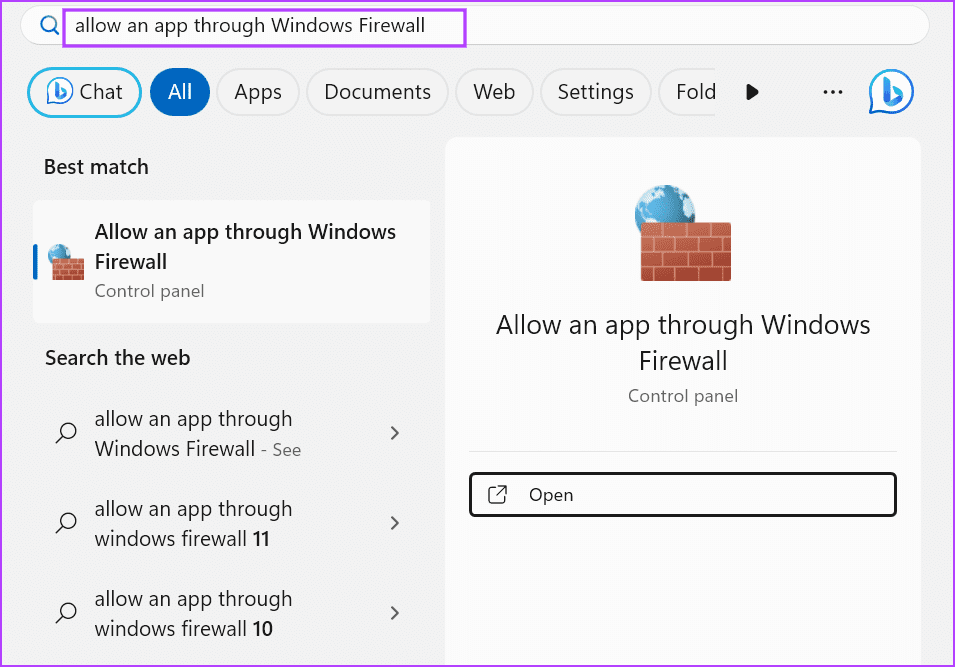
第 2 步:单击“更改设置”按钮。
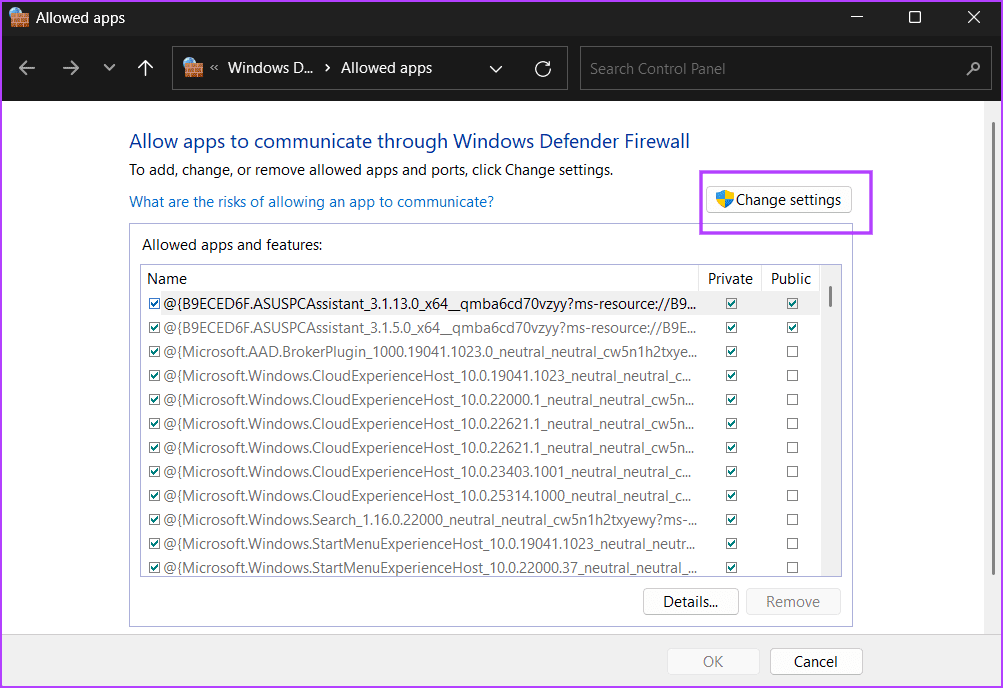
第 3 步:单击 Samsung Dex 旁边的复选框。然后单击“确定”按钮。
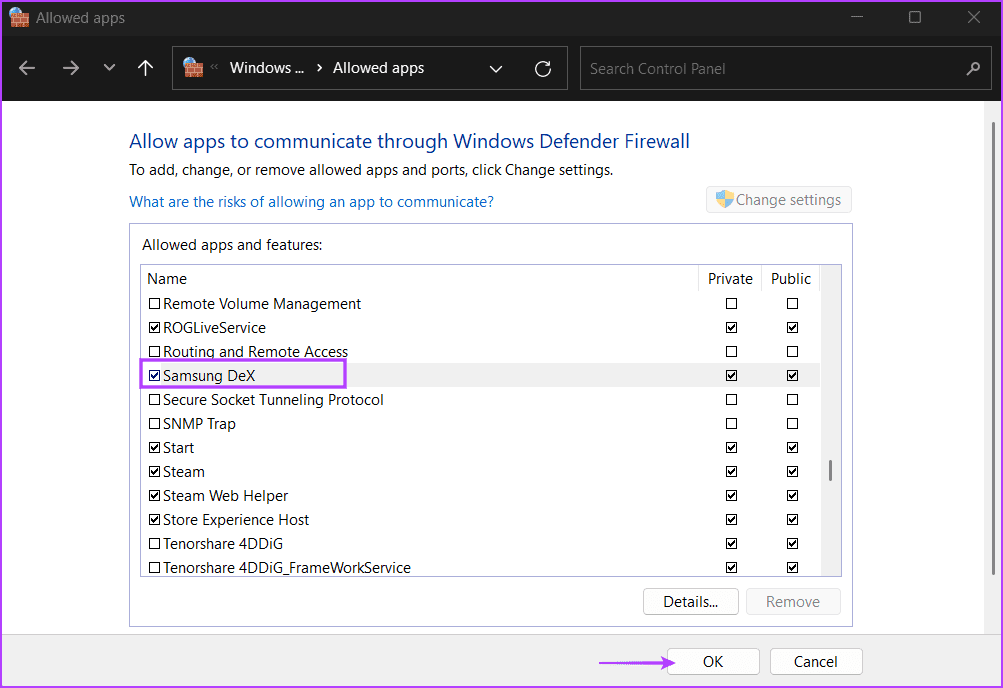
第 4 步:关闭控制面板页面。
7.更新 Samsung DeX 应用程序
过时版本的 Samsung DeX 应用程序可能包含错误,这些错误可能会给较新版本的操作系统带来问题。因此,您必须使用应用程序设置检查并安装最新更新。重复以下步骤:
第 1 步:启动 Samsung DeX 应用程序。
第 2 步:单击右上角的“设置”图标。
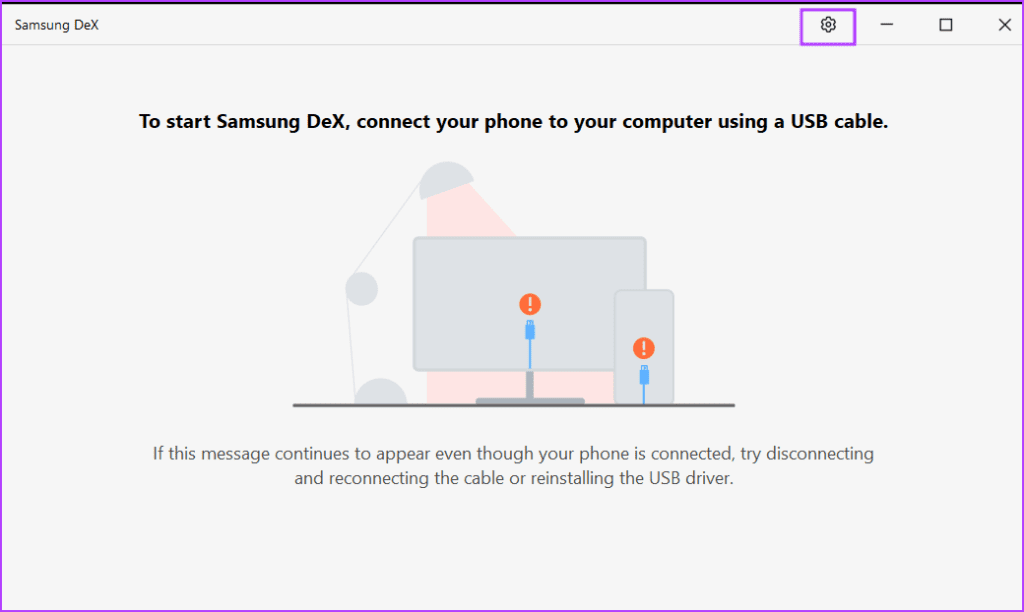
第 3 步:向下滚动并单击“更新”按钮。
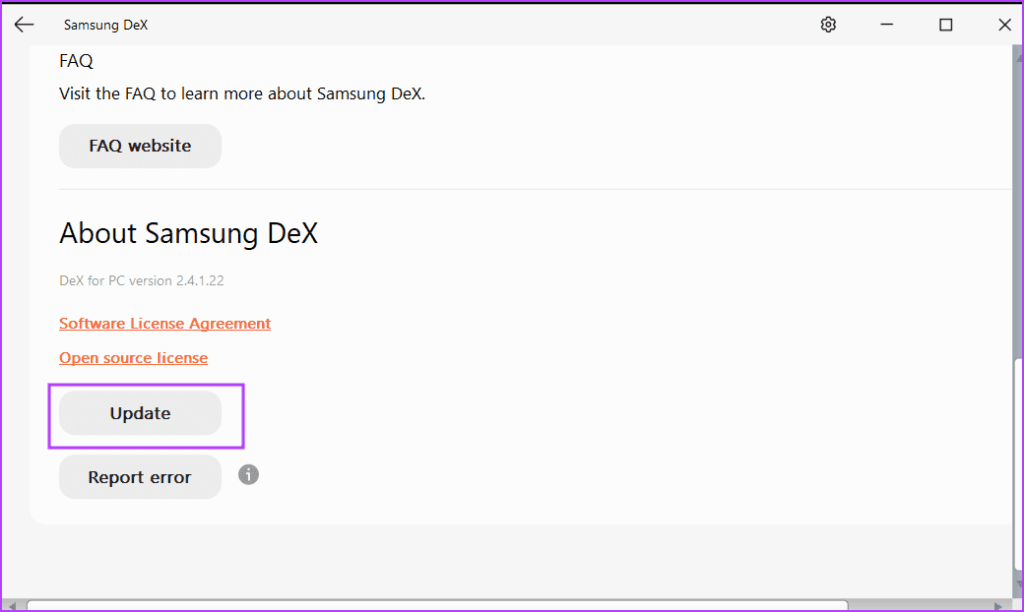
第4步:等待工具查找并安装最新更新。
第五步:重新启动Samsung DeX并检查是否可以与手机连接。
8.更新 USB 驱动程序
USB 驱动程序促进操作系统和 PC 硬件之间的连接。如果您很长时间没有更新它们,则必须使用设备管理器进行更新。
步骤 1:按 Windows 键打开“开始”菜单。在搜索框中输入设备管理器,然后按 Enter 键打开应用程序。
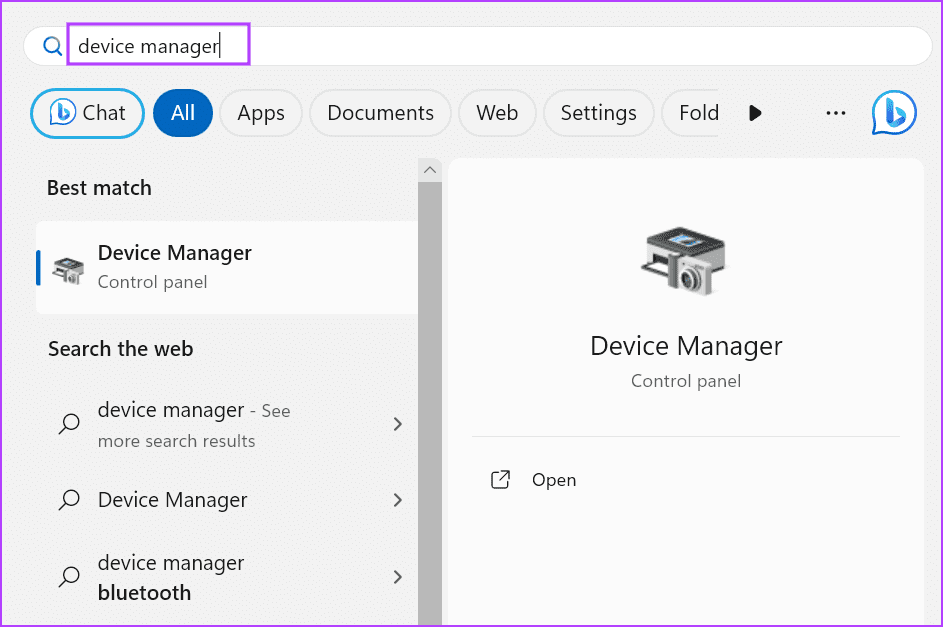
第 2 步:转到通用串行总线控制器部分。右键单击 USB 驱动程序并选择更新驱动程序选项。
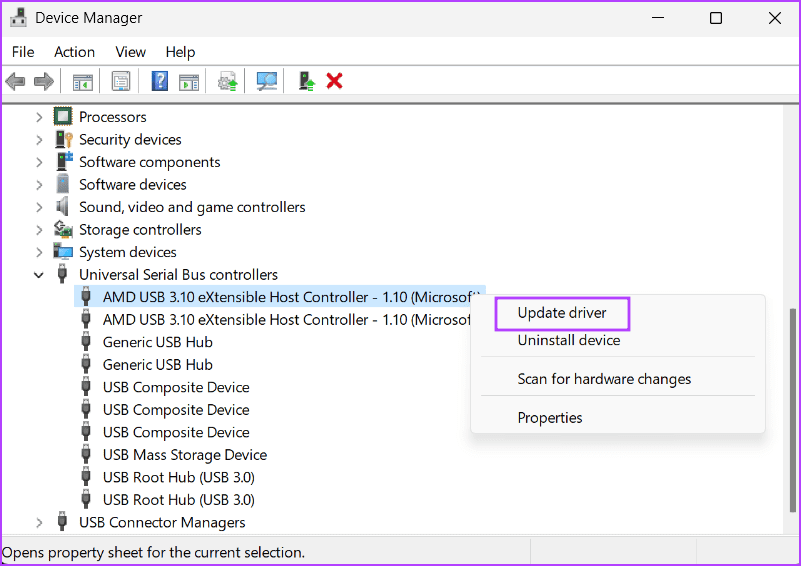
第 3 步:单击“自动搜索驱动程序”选项。
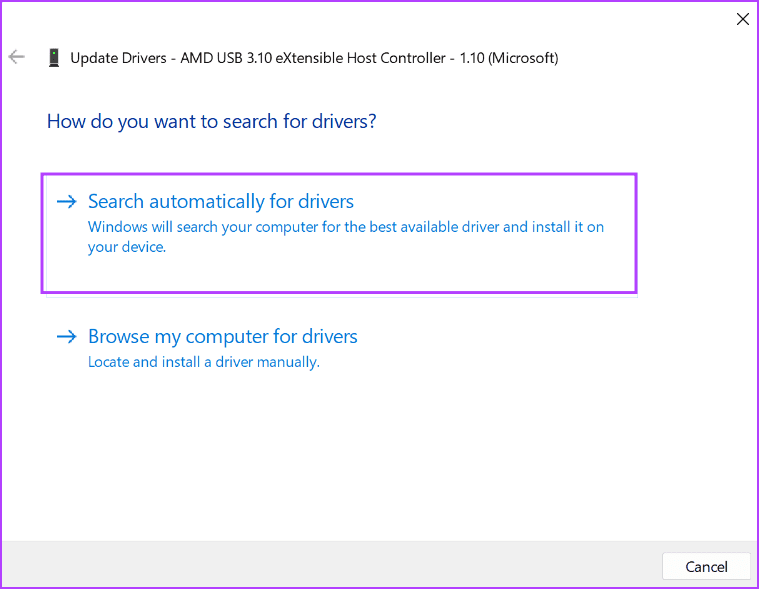
第 4 步:等待该工具在您的 PC 上下载并安装最新的驱动程序。
第 5 步:关闭设备管理器应用程序。
9.在您的电脑上删除并重新安装 Samsung DeX
如果上述所有方法都无法解决 Samsung DeX 在 Windows 11 中无法运行的问题,您必须重新安装该应用程序。它将从您的电脑中删除损坏的安装文件和设置。方法如下:
步骤 1:按 Windows 键打开“开始”菜单。在搜索框中键入 appwiz.cpl,然后按 Enter 键打开控制面板。
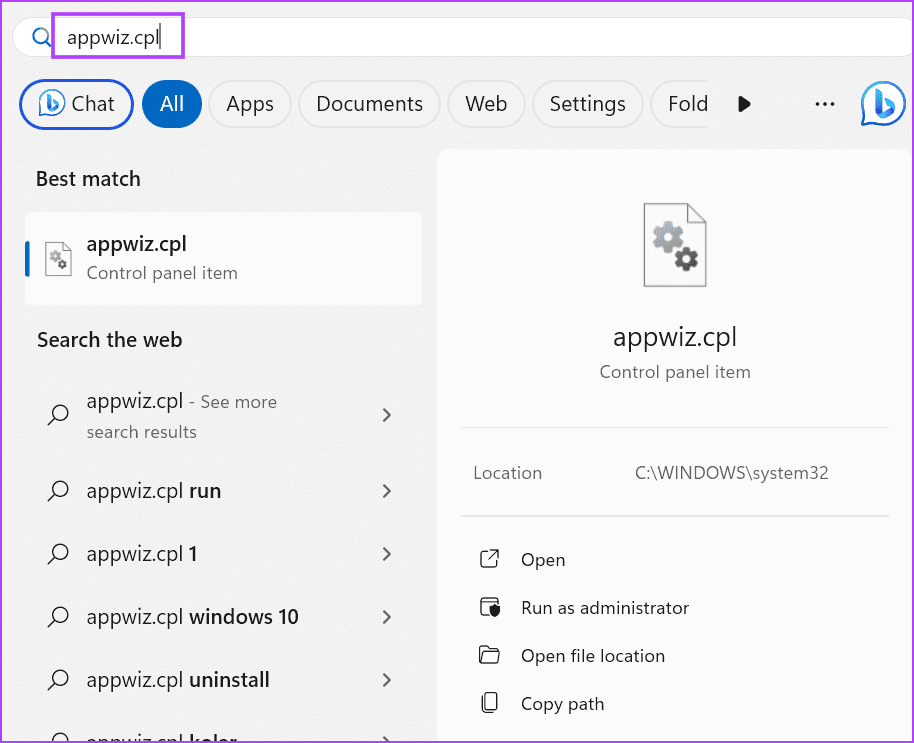
第 2 步:右键单击 Samsung DeX 应用程序。选择卸载选项。
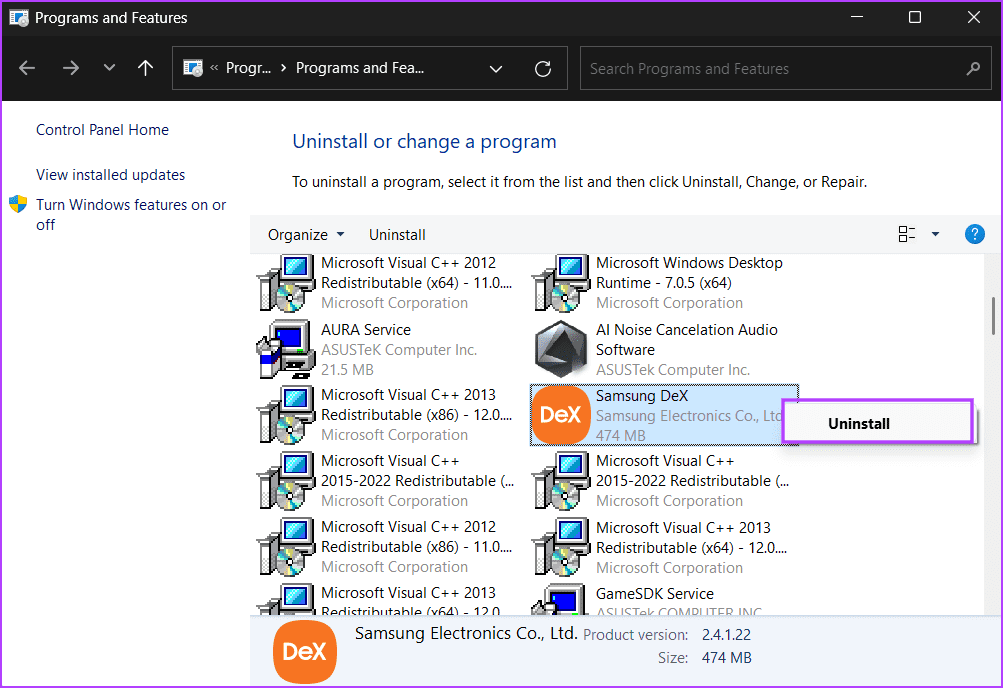
第 3 步:按照屏幕上的说明卸载应用程序。
第 4 步:关闭控制面板。
第 5 步:下载 Samsung DeX 应用程序。
第 6 步:按 Windows 键 E 打开文件资源管理器并转到“下载”文件夹。双击运行安装程序文件。
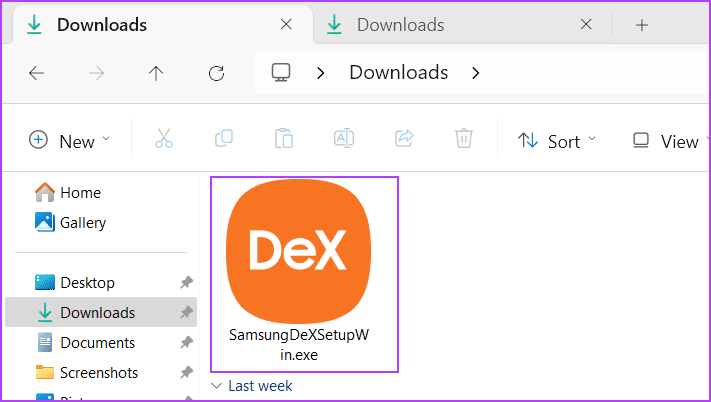
按照屏幕上的说明安装应用程序。您必须在安装过程中授予管理员权限才能创建防火墙例外。
三星 DeX 问题不再有
三星 DeX 是一项出色的创新,可扩展智能手机在大屏幕上的可用性。我们希望上述方法能够解决 Windows 11 中“Samsung DeX 无法工作”的问题。排除连接问题,检查应用服务和防火墙设置,然后更新或重新安装应用。
-
 團隊日曆不與Outlook同步:如何解決它阅读我们的披露页面,以了解如何帮助Mspoweruser维持编辑团队阅读更多 您的Microsoft团队日历是否与Outlook同步?我...軟體教學 發佈於2025-03-04
團隊日曆不與Outlook同步:如何解決它阅读我们的披露页面,以了解如何帮助Mspoweruser维持编辑团队阅读更多 您的Microsoft团队日历是否与Outlook同步?我...軟體教學 發佈於2025-03-04 -
 PNY的新USB-C閃存驅動器很快PNY ELITE-X FIT TYPE-C USB 3.2 Flash Drive $ 26.99在pny [&&&&&&&&&&&&&&&&&&&&&&&&&&&&&&&&&&&&&&&&&&&&&&&& pro Elite v3 type-cusb 3.2 gen 2 flash 2 fl...軟體教學 發佈於2025-03-04
PNY的新USB-C閃存驅動器很快PNY ELITE-X FIT TYPE-C USB 3.2 Flash Drive $ 26.99在pny [&&&&&&&&&&&&&&&&&&&&&&&&&&&&&&&&&&&&&&&&&&&&&&&& pro Elite v3 type-cusb 3.2 gen 2 flash 2 fl...軟體教學 發佈於2025-03-04 -
![Coinminer惡意軟件:它是什麼,如何從Mac中刪除它? [防止病毒]](/style/images/moren/moren.png) Coinminer惡意軟件:它是什麼,如何從Mac中刪除它? [防止病毒]CoinMiner恶意软件:保护您的Mac免受加密货币挖矿攻击 CoinMiner恶意软件是一种利用您的Mac硬件资源来挖掘加密货币的恶意软件。您的Mac开始运行缓慢,直到后期才发现这是由于CoinMiner恶意软件造成的。更糟糕的是,您甚至不知道它已安装在您的Mac上。 本文将分享更多关于Coin...軟體教學 發佈於2025-03-04
Coinminer惡意軟件:它是什麼,如何從Mac中刪除它? [防止病毒]CoinMiner恶意软件:保护您的Mac免受加密货币挖矿攻击 CoinMiner恶意软件是一种利用您的Mac硬件资源来挖掘加密货币的恶意软件。您的Mac开始运行缓慢,直到后期才发现这是由于CoinMiner恶意软件造成的。更糟糕的是,您甚至不知道它已安装在您的Mac上。 本文将分享更多关于Coin...軟體教學 發佈於2025-03-04 -
 如何在iPhone或Mac上克隆您的聲音在Apple設備上解鎖個人語音的力量:綜合指南 iOS 17和Macos Sonoma引入了開創性的可訪問性功能:個人聲音。這種創新的工具可以創建您聲音的數字複製品,即使您遭受語音損失,也可以繼續進行溝通。 但是,它的用途遠遠超出了可訪問性,可對AI驅動技術的未來有著有趣的瞥見。 個人語音利用在...軟體教學 發佈於2025-02-25
如何在iPhone或Mac上克隆您的聲音在Apple設備上解鎖個人語音的力量:綜合指南 iOS 17和Macos Sonoma引入了開創性的可訪問性功能:個人聲音。這種創新的工具可以創建您聲音的數字複製品,即使您遭受語音損失,也可以繼續進行溝通。 但是,它的用途遠遠超出了可訪問性,可對AI驅動技術的未來有著有趣的瞥見。 個人語音利用在...軟體教學 發佈於2025-02-25 -
 固定 - 最終幻想VII重生一個虛幻的過程崩潰了解決《最終幻想VII 重生》Unreal引擎進程崩潰問題 《最終幻想VII 重生》登陸PC後,一些玩家遇到了Unreal引擎進程崩潰的問題。本文將提供詳細步驟,幫助您解決此問題,重回精彩的遊戲世界。 與前作不同,《最終幻想VII 重生》以其故事、開放世界元素和角色塑造顛覆了玩家的預期。儘管遊戲體驗...軟體教學 發佈於2025-02-24
固定 - 最終幻想VII重生一個虛幻的過程崩潰了解決《最終幻想VII 重生》Unreal引擎進程崩潰問題 《最終幻想VII 重生》登陸PC後,一些玩家遇到了Unreal引擎進程崩潰的問題。本文將提供詳細步驟,幫助您解決此問題,重回精彩的遊戲世界。 與前作不同,《最終幻想VII 重生》以其故事、開放世界元素和角色塑造顛覆了玩家的預期。儘管遊戲體驗...軟體教學 發佈於2025-02-24 -
 如何在Windows中更改監視器1和2在雙人樂器設置中的一個常見問題是,當您需要將鼠標光標移至屏幕的錯誤側以到達第二監視器時。您可以通過重新安排顯示器來反映顯示器的物理佈局來解決此問題。要交換監視1和2:按WIN P打開項目菜單,然後選擇擴展以擴展桌面跨多個顯示。如果無法擴展顯示,請確保已正確配置了雙監視器設置。 右鍵單擊桌面上的空區...軟體教學 發佈於2025-02-22
如何在Windows中更改監視器1和2在雙人樂器設置中的一個常見問題是,當您需要將鼠標光標移至屏幕的錯誤側以到達第二監視器時。您可以通過重新安排顯示器來反映顯示器的物理佈局來解決此問題。要交換監視1和2:按WIN P打開項目菜單,然後選擇擴展以擴展桌面跨多個顯示。如果無法擴展顯示,請確保已正確配置了雙監視器設置。 右鍵單擊桌面上的空區...軟體教學 發佈於2025-02-22 -
 Assetto Corsa Evo在窗戶上崩潰了嗎?學習此最佳指南Assetto Corsa EVO 啟動或運行後崩潰?別擔心,這在剛發布的遊戲中很常見!本文提供4種可靠方法解決此問題。 Assetto Corsa EVO 崩潰問題 Assetto Corsa是一款模擬賽車遊戲,提供逼真的駕駛體驗和各種賽車。六年後,Assetto Corsa EVO問世,但許多...軟體教學 發佈於2025-02-08
Assetto Corsa Evo在窗戶上崩潰了嗎?學習此最佳指南Assetto Corsa EVO 啟動或運行後崩潰?別擔心,這在剛發布的遊戲中很常見!本文提供4種可靠方法解決此問題。 Assetto Corsa EVO 崩潰問題 Assetto Corsa是一款模擬賽車遊戲,提供逼真的駕駛體驗和各種賽車。六年後,Assetto Corsa EVO問世,但許多...軟體教學 發佈於2025-02-08 -
 遇到valorant朋友列表不起作用?這是指南遇到Valort Friends列表不工作錯誤可能會令人沮喪,尤其是當您渴望與好友合作時。這是一個相當普遍的問題,您並不孤單。 Minitool的這篇文章解釋了解決此問題的幾種可行方法。 關於valorant Friends列表不起作用,它是一款出色的第一人稱射擊遊戲,提供了激動人心的遊戲玩法和戰...軟體教學 發佈於2025-02-07
遇到valorant朋友列表不起作用?這是指南遇到Valort Friends列表不工作錯誤可能會令人沮喪,尤其是當您渴望與好友合作時。這是一個相當普遍的問題,您並不孤單。 Minitool的這篇文章解釋了解決此問題的幾種可行方法。 關於valorant Friends列表不起作用,它是一款出色的第一人稱射擊遊戲,提供了激動人心的遊戲玩法和戰...軟體教學 發佈於2025-02-07 -
 諾基亞不認為iPhone的觸摸鍵盤會起飛在一個了不起的技術歷史中,諾基亞的內部演示文稿從iPhone的2007年發布後顯示了公司的想法,以及諾基亞在分析中出了什麼問題。其在芬蘭阿爾託大學設計的在線存儲庫,該庫於2025年1月15日向公眾開放。諾基亞設計檔案中充滿了設計筆記,素描和各種手機原型的照片和照片,可追溯到根據Statista的說法...軟體教學 發佈於2025-02-07
諾基亞不認為iPhone的觸摸鍵盤會起飛在一個了不起的技術歷史中,諾基亞的內部演示文稿從iPhone的2007年發布後顯示了公司的想法,以及諾基亞在分析中出了什麼問題。其在芬蘭阿爾託大學設計的在線存儲庫,該庫於2025年1月15日向公眾開放。諾基亞設計檔案中充滿了設計筆記,素描和各種手機原型的照片和照片,可追溯到根據Statista的說法...軟體教學 發佈於2025-02-07 -
 如何修復set_of_invalid_context bsod Windows 10/11通常會遇到Windows 10/11上的blue屏幕死亡錯誤的藍色屏幕。如何從計算機上擺脫它。如果您目前正在尋找解決方案,則Minitool Solution的本指南可以幫助您。 陷阱框架的堆棧指針低於當前堆棧點值的值。完整的錯誤消息是:錯誤0x30 set_of_invalid_context ...軟體教學 發佈於2025-02-06
如何修復set_of_invalid_context bsod Windows 10/11通常會遇到Windows 10/11上的blue屏幕死亡錯誤的藍色屏幕。如何從計算機上擺脫它。如果您目前正在尋找解決方案,則Minitool Solution的本指南可以幫助您。 陷阱框架的堆棧指針低於當前堆棧點值的值。完整的錯誤消息是:錯誤0x30 set_of_invalid_context ...軟體教學 發佈於2025-02-06 -
 如何在PowerPoint中分組和分組對象讓我們學習如何分組對象。 步驟1:導航到包含您要分組的對象的幻燈片。 (示例:四個不同的彩色圓圈)。 [2 選擇所有所需的對象。 將鼠標拖到它們上,或者在按住“ ctrl”鍵時單獨選擇每個對象。 [2 步驟3:右鍵單擊任何選定的對像以訪問上下文菜單。 [2 或者,使用鍵盤快捷鍵“ ctrl...軟體教學 發佈於2025-02-06
如何在PowerPoint中分組和分組對象讓我們學習如何分組對象。 步驟1:導航到包含您要分組的對象的幻燈片。 (示例:四個不同的彩色圓圈)。 [2 選擇所有所需的對象。 將鼠標拖到它們上,或者在按住“ ctrl”鍵時單獨選擇每個對象。 [2 步驟3:右鍵單擊任何選定的對像以訪問上下文菜單。 [2 或者,使用鍵盤快捷鍵“ ctrl...軟體教學 發佈於2025-02-06 -
 2025年最好的iPhone 16箱保護新的iPhone 16至關重要,即使您喜歡它的時尚設計。 質量案例可確保其保持原始。以下是一些適合各種需求和样式的首選: [2 [2 [2 負擔得起並不意味著脆弱。這種情況可提供出色的全方位保護,並具有時尚的半透明設計。 $ 12在Amazon [2 [2 這個堅固的案例結合了消除震動的T...軟體教學 發佈於2025-02-06
2025年最好的iPhone 16箱保護新的iPhone 16至關重要,即使您喜歡它的時尚設計。 質量案例可確保其保持原始。以下是一些適合各種需求和样式的首選: [2 [2 [2 負擔得起並不意味著脆弱。這種情況可提供出色的全方位保護,並具有時尚的半透明設計。 $ 12在Amazon [2 [2 這個堅固的案例結合了消除震動的T...軟體教學 發佈於2025-02-06 -
 Windows 11 KB5050094推出到24H2,學習新功能Windows 11 Build 26100.3025 (KB5050094)現已登陸Release Preview通道!此更新為Windows 11 24H2版本帶來諸多改進,MiniTool將為您詳細解讀。 Release Preview通道讓您搶先體驗即將公開發布的Windows版本中的修復...軟體教學 發佈於2025-02-06
Windows 11 KB5050094推出到24H2,學習新功能Windows 11 Build 26100.3025 (KB5050094)現已登陸Release Preview通道!此更新為Windows 11 24H2版本帶來諸多改進,MiniTool將為您詳細解讀。 Release Preview通道讓您搶先體驗即將公開發布的Windows版本中的修復...軟體教學 發佈於2025-02-06 -
 Skyjem病毒的權威指南和刪除它的5種方法SkyJem是一个浏览器劫持者,将搜索查询重定向到其他网站。为了防止进一步的损失,您最好尽快将其删除。 Minitool的这篇文章将重点关注SkyJem病毒的去除,并为您提供详细的说明。什么是SkyJem Virus? 更改默认搜索引擎。跟踪您的在线活动。 提供误导性搜索结果。可以单击发起的链接...軟體教學 發佈於2025-01-26
Skyjem病毒的權威指南和刪除它的5種方法SkyJem是一个浏览器劫持者,将搜索查询重定向到其他网站。为了防止进一步的损失,您最好尽快将其删除。 Minitool的这篇文章将重点关注SkyJem病毒的去除,并为您提供详细的说明。什么是SkyJem Virus? 更改默认搜索引擎。跟踪您的在线活动。 提供误导性搜索结果。可以单击发起的链接...軟體教學 發佈於2025-01-26 -
 5個修復了WhatsApp桌面未下載圖像的修復程序修復 1:檢查內部儲存 如果您無法使用 WhatsApp Desktop 下載映像,請先檢查 Mac 或 Windows PC 上的內部儲存空間。 Mac 上 第 1 步:在 Mac 上開啟 系統設定,然後點選左側選單中的常規。 第 2 步:點擊 儲存 並檢查 Mac 上剩餘的空間。 您可以...軟體教學 發佈於2025-01-25
5個修復了WhatsApp桌面未下載圖像的修復程序修復 1:檢查內部儲存 如果您無法使用 WhatsApp Desktop 下載映像,請先檢查 Mac 或 Windows PC 上的內部儲存空間。 Mac 上 第 1 步:在 Mac 上開啟 系統設定,然後點選左側選單中的常規。 第 2 步:點擊 儲存 並檢查 Mac 上剩餘的空間。 您可以...軟體教學 發佈於2025-01-25
學習中文
- 1 走路用中文怎麼說? 走路中文發音,走路中文學習
- 2 坐飛機用中文怎麼說? 坐飞机中文發音,坐飞机中文學習
- 3 坐火車用中文怎麼說? 坐火车中文發音,坐火车中文學習
- 4 坐車用中文怎麼說? 坐车中文發音,坐车中文學習
- 5 開車用中文怎麼說? 开车中文發音,开车中文學習
- 6 游泳用中文怎麼說? 游泳中文發音,游泳中文學習
- 7 騎自行車用中文怎麼說? 骑自行车中文發音,骑自行车中文學習
- 8 你好用中文怎麼說? 你好中文發音,你好中文學習
- 9 謝謝用中文怎麼說? 谢谢中文發音,谢谢中文學習
- 10 How to say goodbye in Chinese? 再见Chinese pronunciation, 再见Chinese learning



![Coinminer惡意軟件:它是什麼,如何從Mac中刪除它? [防止病毒]](http://www.luping.net/uploads/20250304/174105612967c668816cbd1.jpg174105612967c668816cbd9.jpg)





















